パソコンからiPadに写真を取り込み・保存する方法
「PCに保存された写真をどうやってiPadに転送するか?」PCから写真、画像をiPadに取り込もうとするニーズが増えているため、今日はiPadに写真を取り込み・保存する方法を紹介いたします。
現在、人々はiPadで写真、画像を確認する傾向があります。それで、PCから写真、画像をiPadに取り込もうとするニーズが増え、PCからiPadへ写真の取り込み方法が求められています。今日は、PCからiPadに写真を取り込み、転送することに悩んでいる方々のために、簡単かつ高速にPCからiPadに写真を追加する方法をご紹介いたしましょう。

PCからiPadに写真を取り込み
iTunes経由でWindows 10/8/7からiPadに写真を取り込み
パソコンからiPadに写真を取り込むといえば、iTunesは定番なアプリです。お使いのパソコンに最新バージョンのiTunesがインストールされることを確認したうえで、iPadをUSBケーブル経由でパソコンに接続してください。
iTunesのインタフェースにデバイスのアイコンが出現すると、左側の「写真」タブをクリックして、右画面で「写真を同期」ボタンにチェックを入れてください。すべてのフォルダー/選択したフォルダーからターゲットフォルダーからiPadに写真を選択できます。もちろん、ビデオもiPadに転送したいなら、「ビデオを含める」にチェックを入れてください。そして、「適用」をクリックすることで、PCからiPadに写真、画像を取り込めます。でも、注意すべきなのは、iTunes経由でiPadに転送するのは特定な写真ではなく、ターゲットフォルダーのすべての写真です。特定な写真を選んでiPadに取り込みたいなら、下記で紹介した方法をご参考ください。
iTunes使わずにWindows 10/8/7からiPadに写真を転送
パソコンからiPadに写真を取り込むもう一つの方法はiOS 転送ソフトウェアを利用することです。ここでは、サードパーティの優れるPC iPad 写真 取り込みと言えるFoneTransをおすすめします。まずは、このソフトを無料ダウンロードして、お使いのパソコンにインストールしてください。そして、iPadをUSBケーブルを経由でパソコンに接続、ソフトを立ち上げてください。
FoneTransの左側の「写真」タブをクリックして、右画面の「追加」ボタンにチェックを入れて、パソコンからiPadに写真を取り込きたい写真を見つけてください。
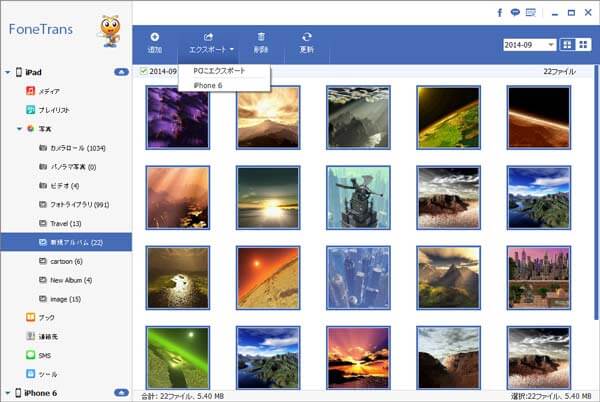
パソコンからiPadに写真を取り込む
iTunesと比べて、FoneTransは下記の機能を備えています︰
1、パソコンからミュージック、ムービー、写真などのファイルをiPhone、iPad、iPodに転送、それに、iOSデバイス間でもファイルを転送出来ます。
2、ネットワーク接続せずにiPadに写真を取り込むことが可能なので、好評中です。
3、iPadの写真をエクスポートしたり、削除したりすることが出来て、iPad写真管理ソフトとして人気を浴びています。
以上はPCからiPadに写真を取り込み、転送できるソフトのご紹介です。今後、ネットワーク環境がなくても、気軽にパソコンからiPadに導入して確認できるなんて、幸せですね。iPadへ動画の取り込みも対応していますので、通勤、通学中の暇つぶしのために、動画をiPadに入れて観賞したいなら、ローカルからiPadに動画を転送する方法までご参考ください。